Πώς να υπολογίσετε τη διακύμανση στο Excel
Επομένως, σας ζητήθηκε να υπολογίσετε τη διακύμανση χρησιμοποιώντας το Excel(Excel) , αλλά δεν είστε σίγουροι τι σημαίνει αυτό ή πώς να το κάνετε. Μην ανησυχείτε, είναι μια εύκολη ιδέα και ακόμα πιο εύκολη διαδικασία. Θα είστε επαγγελματίας variance σε χρόνο μηδέν!
Τι είναι η διακύμανση;
Η « Διακύμανση(Variance) » είναι ένας τρόπος μέτρησης της μέσης απόστασης από τη μέση. Ο "μέσος όρος" είναι το άθροισμα όλων των τιμών σε ένα σύνολο δεδομένων διαιρεμένο με τον αριθμό των τιμών. Η διακύμανση(Variance) μας δίνει μια ιδέα για το εάν οι τιμές σε αυτό το σύνολο δεδομένων τείνουν, κατά μέσο όρο, να κολλούν ομοιόμορφα στον μέσο όρο ή να διασκορπίζονται παντού.
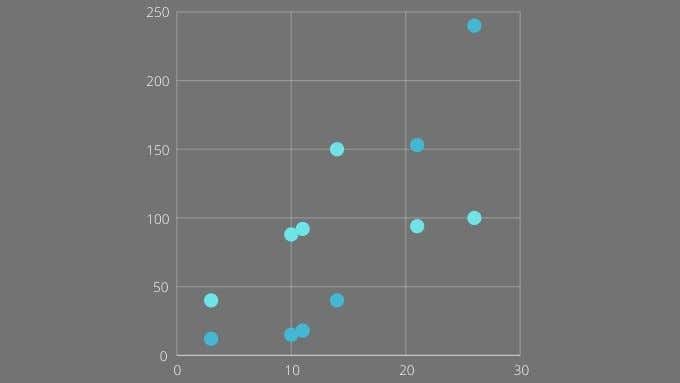
Μαθηματικά, η διακύμανση δεν είναι τόσο σύνθετη:
- Υπολογίστε το μέσο όρο ενός συνόλου τιμών. Για να υπολογίσετε τη μέση τιμή, πάρτε το άθροισμα όλων των τιμών διαιρεμένο με τον αριθμό των τιμών.
- Πάρτε κάθε τιμή στο σετ σας και αφαιρέστε την από τη μέση τιμή.
- Τετράγωνο(Square) των τιμών που προκύπτουν (για ακύρωση αρνητικών αριθμών).
- Προσθέστε(Add) όλες τις τετράγωνες τιμές μαζί.
- Υπολογίστε τον μέσο όρο των τετραγωνικών τιμών για να λάβετε τη διακύμανση.
Έτσι, όπως μπορείτε να δείτε, δεν είναι δύσκολο να υπολογιστεί. Ωστόσο, εάν έχετε εκατοντάδες ή χιλιάδες τιμές, θα χρειαζόταν πάντα για να το κάνετε χειροκίνητα. Επομένως, είναι καλό που το Excel μπορεί να αυτοματοποιήσει τη διαδικασία!
Για ποιο λόγο χρησιμοποιείτε το Variance;
Η διακύμανση από μόνη της έχει μια σειρά από χρήσεις. Από καθαρά στατιστική άποψη, είναι ένας καλός συνοπτικός τρόπος για να εκφράσετε πόσο διαδεδομένο είναι ένα σύνολο δεδομένων. Οι επενδυτές χρησιμοποιούν τη διακύμανση για να εκτιμήσουν τον κίνδυνο μιας δεδομένης επένδυσης.
Για παράδειγμα, λαμβάνοντας την αξία μιας μετοχής(stock’s value) σε μια χρονική περίοδο και υπολογίζοντας τη διακύμανσή της, θα έχετε μια καλή ιδέα για την αστάθειά της στο παρελθόν. Με την υπόθεση ότι το παρελθόν προβλέπει το μέλλον, θα σήμαινε ότι κάτι με χαμηλή διακύμανση είναι πιο ασφαλές και πιο προβλέψιμο.

Μπορείτε επίσης να συγκρίνετε τις διακυμάνσεις ενός πράγματος σε διαφορετικές χρονικές περιόδους. Αυτό μπορεί να βοηθήσει στην ανίχνευση πότε ένας άλλος κρυφός παράγοντας επηρεάζει κάτι, αλλάζοντας τη διακύμανσή του.
Η διακύμανση σχετίζεται επίσης ισχυρά με ένα άλλο στατιστικό που είναι γνωστό ως τυπική απόκλιση. Θυμηθείτε(Remember) ότι οι τιμές που χρησιμοποιούνται για τον υπολογισμό της διακύμανσης είναι στο τετράγωνο. Αυτό σημαίνει ότι η διακύμανση δεν εκφράζεται στην ίδια μονάδα της αρχικής τιμής. Η τυπική απόκλιση απαιτεί τη λήψη της τετραγωνικής ρίζας της διακύμανσης για να επιστρέψει η τιμή στην αρχική της μονάδα. Έτσι, εάν τα δεδομένα ήταν σε κιλά, τότε η τυπική απόκλιση είναι επίσης.
Επιλογή μεταξύ πληθυσμού(Between Population) και διακύμανσης δείγματος(Sample Variance)
Υπάρχουν δύο υποτύποι διακύμανσης με ελαφρώς διαφορετικούς τύπους στο Excel . Ποιο(Which one) θα πρέπει να επιλέξετε εξαρτάται από τα δεδομένα σας. Εάν τα δεδομένα σας περιλαμβάνουν ολόκληρο τον «πληθυσμό», τότε θα πρέπει να χρησιμοποιήσετε διακύμανση πληθυσμού. Σε αυτήν την περίπτωση "πληθυσμός" σημαίνει ότι έχετε κάθε τιμή για κάθε μέλος της ομάδας πληθυσμού-στόχου.

Για παράδειγμα, αν εξετάζετε το βάρος των αριστερόχειρων, τότε ο πληθυσμός περιλαμβάνει κάθε άτομο στη Γη που είναι αριστερόχειρας. Εάν τα έχετε ζυγίσει όλα, θα χρησιμοποιούσατε διακύμανση πληθυσμού.
Φυσικά, στην πραγματική ζωή συνήθως συμβιβαζόμαστε με ένα μικρότερο δείγμα από έναν μεγαλύτερο πληθυσμό. Σε αυτήν την περίπτωση θα χρησιμοποιούσατε διακύμανση δείγματος. Η διακύμανση πληθυσμού(Population) εξακολουθεί να είναι πρακτική με μικρότερους πληθυσμούς. Για παράδειγμα, μια εταιρεία μπορεί να έχει μερικές εκατοντάδες ή μερικές χιλιάδες υπαλλήλους με δεδομένα για κάθε εργαζόμενο. Αντιπροσωπεύουν έναν «πληθυσμό» με τη στατιστική έννοια.
Επιλέγοντας τη σωστή φόρμουλα διακύμανσης
Υπάρχουν τρία δείγματα τύπων διακύμανσης και τρεις τύποι διακύμανσης πληθυσμού στο Excel:
- VAR , VAR.S και VARA για διακύμανση δείγματος.
- VARP , VAR.P και VARPA για διακύμανση πληθυσμού.
Μπορείτε να αγνοήσετε το VAR και το VARP . Αυτά είναι ξεπερασμένα και υπάρχουν μόνο για συμβατότητα με υπολογιστικά φύλλα παλαιού τύπου.
Αυτό αφήνει τα VAR.S και VAR.P , τα οποία προορίζονται για τον υπολογισμό της διακύμανσης ενός συνόλου αριθμητικών τιμών και τα VARA και VARPA , που περιλαμβάνουν συμβολοσειρές κειμένου.

Το VARA(VARA) και το VARPA θα μετατρέψουν οποιαδήποτε συμβολοσειρά κειμένου στην αριθμητική τιμή 0, με εξαίρεση τα "TRUE" και "FALSE". Αυτά μετατρέπονται σε 1 και 0 αντίστοιχα.
Η μεγαλύτερη διαφορά είναι ότι το VAR.S και το VAR.P(VAR.P) παρακάμπτουν οποιεσδήποτε μη αριθμητικές τιμές. Αυτό εξαιρεί αυτές τις περιπτώσεις από τον συνολικό αριθμό τιμών, πράγμα που σημαίνει ότι η μέση τιμή θα είναι διαφορετική, επειδή διαιρείτε με μικρότερο αριθμό περιπτώσεων για να λάβετε τη μέση τιμή.
Πώς να υπολογίσετε τη διακύμανση στο Excel
Το μόνο που χρειάζεστε για να υπολογίσετε τη διακύμανση στο Excel είναι ένα σύνολο τιμών. Θα χρησιμοποιήσουμε VAR.S στο παρακάτω παράδειγμα, αλλά ο τύπος και οι μέθοδοι είναι ακριβώς οι ίδιες ανεξάρτητα από τον τύπο διακύμανσης που χρησιμοποιείτε:
- Υποθέτοντας ότι έχετε έτοιμο ένα εύρος ή ένα διακριτό σύνολο τιμών, επιλέξτε το κενό κελί(empty cell) της επιλογής σας.

- Στο πεδίο τύπου, πληκτρολογήστε =VAR.S(XX:YY) όπου οι τιμές X και Y αντικαθίστανται από τον πρώτο και τον τελευταίο αριθμό κελιών της περιοχής.

- Πατήστε Enter για να ολοκληρώσετε τον υπολογισμό.

Εναλλακτικά, μπορείτε να καθορίσετε συγκεκριμένες τιμές, οπότε ο τύπος μοιάζει με =VAR.S(1,2,3,4) . Με τους αριθμούς να αντικατασταθούν με ό,τι χρειάζεστε για να υπολογίσετε τη διακύμανση του. Μπορείτε να εισαγάγετε έως και 254 τιμές με μη αυτόματο τρόπο όπως αυτό, αλλά εάν δεν έχετε μόνο λίγες τιμές, είναι σχεδόν πάντα καλύτερο να εισάγετε τα δεδομένα σας σε μια περιοχή κελιών και στη συνέχεια να χρησιμοποιήσετε την έκδοση εύρους κελιών του τύπου που συζητήθηκε παραπάνω.
Μπορείτε να Excel στο, Er, Excel
Ο υπολογισμός της διακύμανσης είναι ένα χρήσιμο τέχνασμα για όποιον χρειάζεται να κάνει κάποια στατιστική εργασία στο Excel . Ωστόσο, εάν κάποια από τις ορολογίες του Excel που χρησιμοποιήσαμε σε αυτό το άρθρο προκάλεσε σύγχυση, εξετάστε το ενδεχόμενο να ανατρέξετε στον Οδηγό βασικών στοιχείων του Microsoft Excel – Μάθετε πώς να χρησιμοποιείτε το Excel(Microsoft Excel Basics Tutorial – Learning How to Use Excel) .
Εάν, από την άλλη πλευρά, είστε έτοιμοι για περισσότερα, ρίξτε μια ματιά στο Προσθήκη γραμμής τάσης γραμμικής παλινδρόμησης σε μια γραφική παράσταση διασποράς του Excel(Add a Linear Regression Trendline to an Excel Scatter Plot) , ώστε να μπορείτε να οπτικοποιήσετε τη διακύμανση ή οποιαδήποτε άλλη πτυχή του συνόλου δεδομένων σας σε σχέση με τον αριθμητικό μέσο όρο.
Related posts
Προσθέστε μια γραμμή τάσης γραμμικής παλινδρόμησης σε μια γραφική παράσταση διασποράς του Excel
Πώς να φτιάξετε ένα ιστόγραμμα στο Excel
Πώς να προστατέψετε με ασφάλεια ένα αρχείο Excel με κωδικό πρόσβασης
Πώς να δημιουργήσετε ένα διάγραμμα ροής σε Word και Excel
Πώς να δημιουργήσετε ετικέτες στο Word από ένα υπολογιστικό φύλλο του Excel
Σύνδεση κελιών μεταξύ φύλλων και βιβλίων εργασίας στο Excel
Πώς να παρακολουθείτε τις αλλαγές στο Excel
Πώς να αποκρύψετε φύλλα, κελιά, στήλες και τύπους στο Excel
Πώς να χρησιμοποιήσετε τη συνάρτηση YEARFRAC στο Excel
13 Συμβουλές και κόλπα για το OneNote για να οργανώσετε καλύτερα τις σημειώσεις σας
Πώς να βρείτε και να υπολογίσετε το εύρος στο Excel
Οδηγός βασικών στοιχείων του Microsoft Excel – Μάθετε πώς να χρησιμοποιείτε το Excel
Ένας οδηγός για όλες τις επεκτάσεις αρχείων Excel και τι σημαίνουν
Πώς να χρησιμοποιήσετε τις δυνατότητες AutoRecover και AutoBackup του Excel
Πώς να ανοίξετε πολλές παρουσίες του Excel
Πώς να προσθέσετε και να εκτυπώσετε εικόνες φόντου του Excel
Πώς να αφαιρέσετε ημερομηνίες στο Excel
Πώς να δημιουργήσετε ένα απλό γράφημα ή γράφημα στο Excel
Χρησιμοποιήστε το Excel για να υπολογίσετε ένα πραγματικό επιτόκιο από ένα ονομαστικό επιτόκιο
Πώς να προσθέσετε σχόλια σε ένα κελί φύλλου εργασίας του Excel
